Las 8 principales soluciones para la tienda de aplicaciones de iPhone que no descargan aplicaciones
Aunque el iPhone de Apple viene con muchas aplicaciones preinstaladas, es un placer instalar aplicaciones útiles y divertidas de la App Store. Ya sea una nueva aplicación de Recordatorios o Tareas, hay muchas opciones. Pero, ¿qué sucede si la tienda de aplicaciones no le permite descargar las aplicaciones incluso si presiona el botón Obtener? Bueno, puede parecer un problema temporal, pero si el problema persiste, debe solucionarlo por completo.

Es por eso que hemos enumerado ocho (8) soluciones para arreglar que App Store no descargue aplicaciones en su iPhone en esta guía. Estas correcciones también se aplican a los casos en los que no puede actualizar las aplicaciones que instaló previamente en su iPhone.
1. Solucionar problemas de conexión de red
Debe cambiar de Wi-Fi a datos móviles o viceversa e intentar descargar las aplicaciones nuevamente. También use otras aplicaciones (navegador, YouTube, etc.) en su teléfono para verificar si están funcionando con sus datos móviles o Wi-Fi. Si sus datos móviles no funcionan, asegúrese de tener un plan de Internet activo o comuníquese con su proveedor de servicios.
Si está conectado a Wi-Fi pero aún no puede descargar aplicaciones de App Store porque su iPhone no tiene acceso a Internet, consulte algunos métodos de solución de problemas de Wi-Fi para que funcione nuevamente con su iPhone.
Vale la pena mencionar que debe descargar una aplicación a la vez desde la App Store. La descarga de varias aplicaciones a la vez puede ralentizar su red y evitar que se descarguen algunas aplicaciones.
Lee También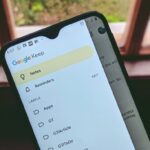 Qué sucede cuando bloqueas a alguien en Instagram
Qué sucede cuando bloqueas a alguien en Instagram2. Pausa y reanuda la descarga
Si una aplicación falla en un determinado porcentaje durante la instalación, pausarla y reanudarla puede ayudar a reiniciar la descarga. Vaya a la página de inicio de su iPhone y toque la aplicación para pausar la descarga. También puede presionar la aplicación durante aproximadamente 2 segundos para abrir el menú de acceso directo de 3D Touch y seleccionar Pausar descarga.
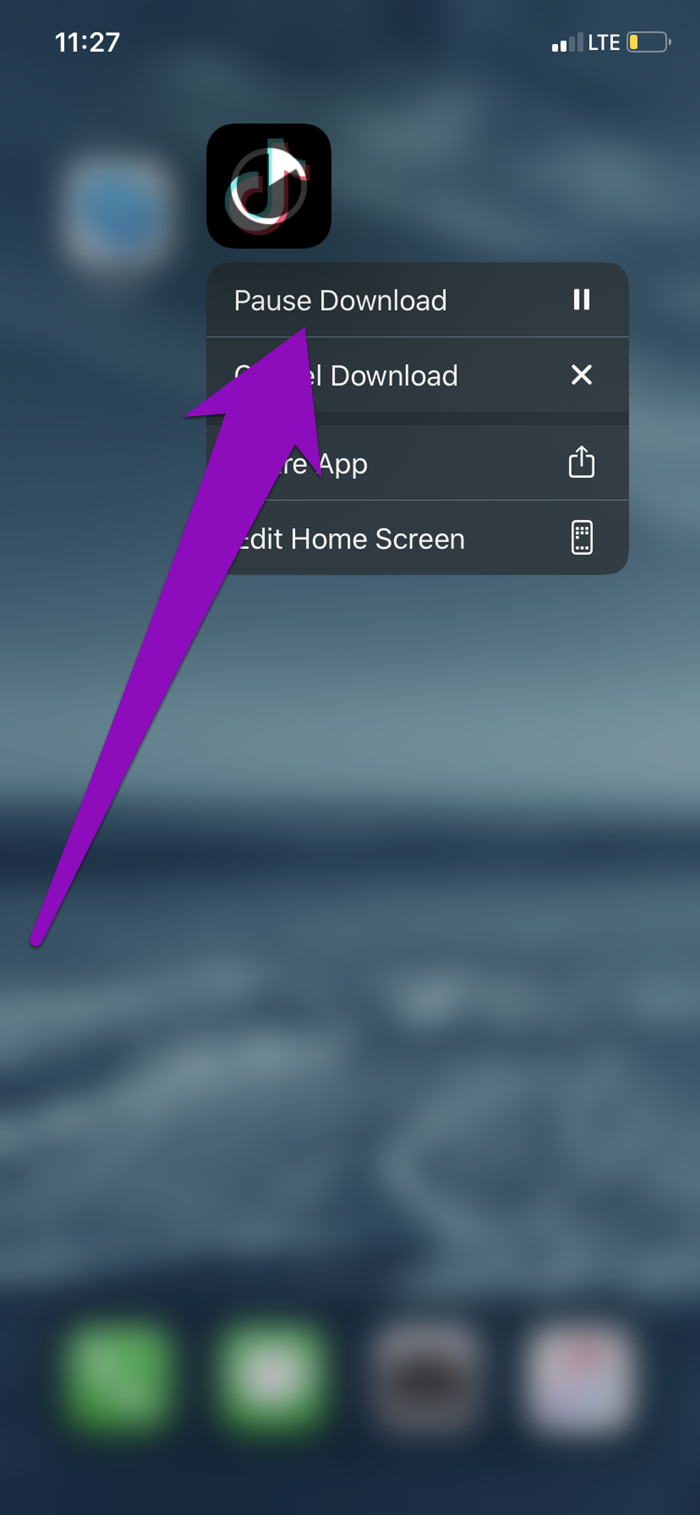
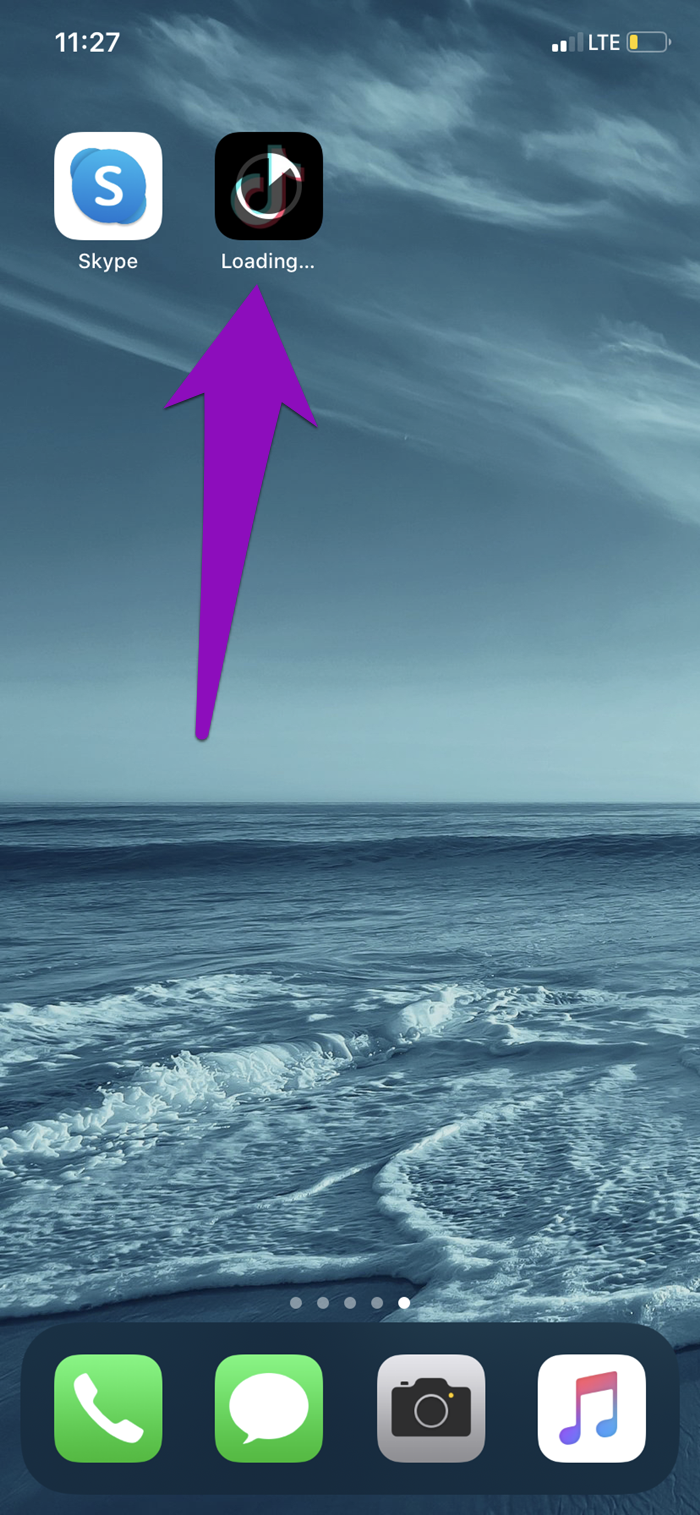
Para continuar con la descarga, simplemente toque la aplicación y la etiqueta debería cambiar de En el intervalo en el Cargando.
3. Reiniciar iPhone
Reiniciar su dispositivo es otra solución efectiva, especialmente cuando descarga una aplicación y una cuadrícula blanca/gris con una etiqueta que dice Espero aparece en la página de inicio en lugar del icono de la aplicación.
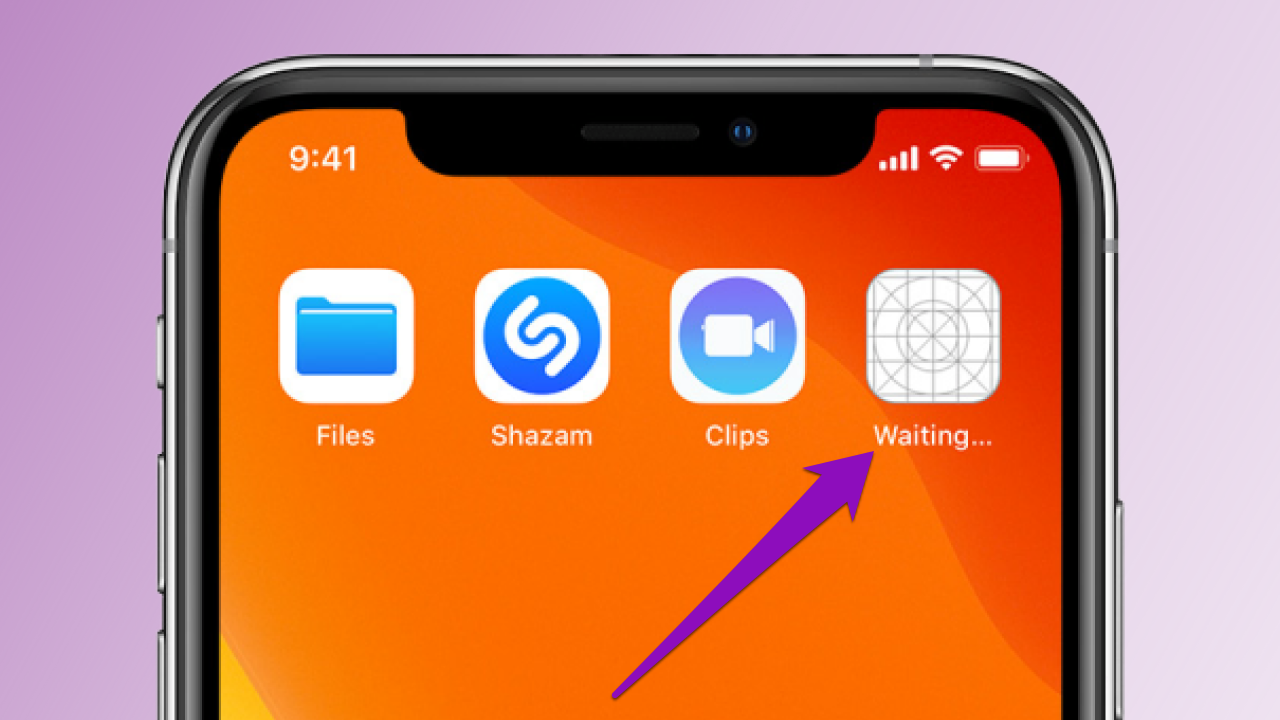
Reiniciar el iPhone ayudaría a actualizar la App Store. Cuando el teléfono se encienda nuevamente, vaya a la App Store y descargue la aplicación nuevamente.
4. Verifique el almacenamiento disponible
Las aplicaciones descargadas se guardan en su dispositivo. Si su iPhone se está quedando sin espacio disponible, la App Store no podrá descargar aplicaciones. Puede verificar el espacio restante en su teléfono y compararlo con el tamaño de la aplicación que desea descargar.
Para comprobar el tamaño de una aplicación, inicie la página de descripción de la aplicación en la App Store y consulte la sección Información para ver el tamaño de la aplicación.
Lee También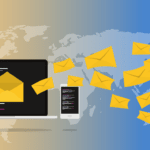 Cómo recuperar un correo electrónico en Microsoft Outlook para escritorio y web
Cómo recuperar un correo electrónico en Microsoft Outlook para escritorio y web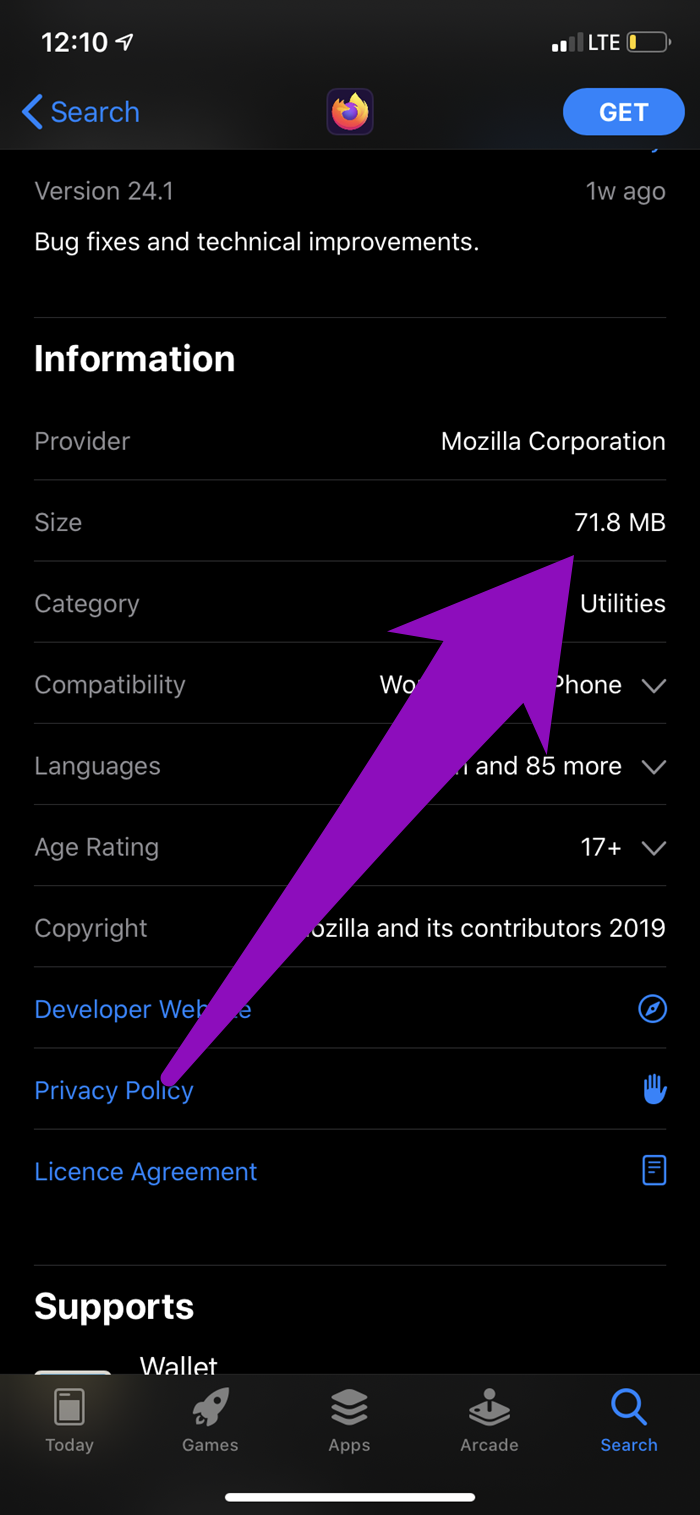
Luego verifica cuánto espacio queda en tu iPhone. Vaya a Configuración > General > Acerca de y consulte la sección Disponible para ver qué queda de la memoria de su teléfono.
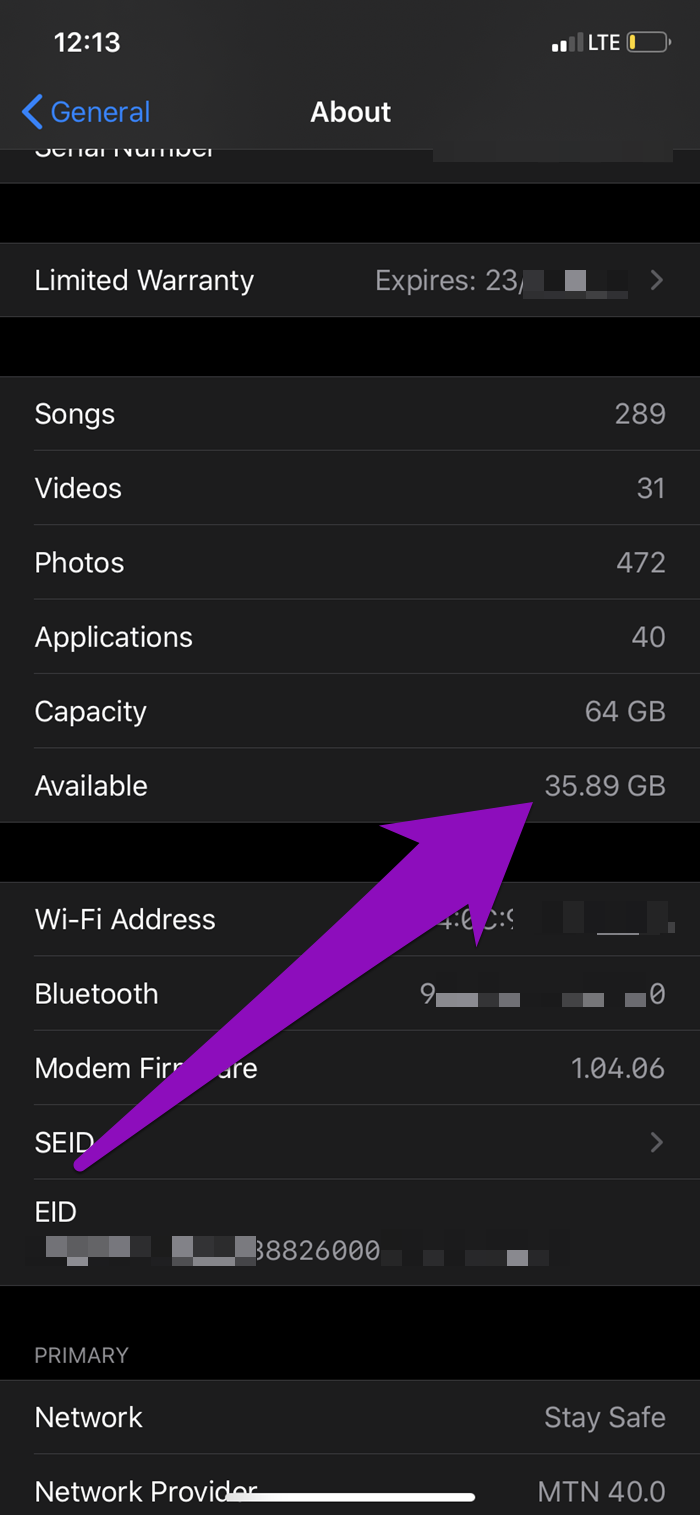
Si no tiene suficiente espacio, libere espacio de almacenamiento en su iPhone e intente descargar la aplicación nuevamente.
5. Comprueba la hora y la fecha
La hora y la fecha de su iPhone también tienen un gran impacto en cómo se instalan las aplicaciones desde la App Store. Si la información de fecha y hora de su dispositivo es incorrecta, App Store no descargará ni instalará aplicaciones.
Afortunadamente, iOS tiene una opción que le permite a tu iPhone configurar automáticamente la hora y la fecha. De esa manera, no tiene que preocuparse por corregirlos manualmente (hora y fecha). Para hacer esto, vaya a Configuración > General > 'Fecha y hora' y asegúrese de que la opción Establecer automáticamente esté habilitada.
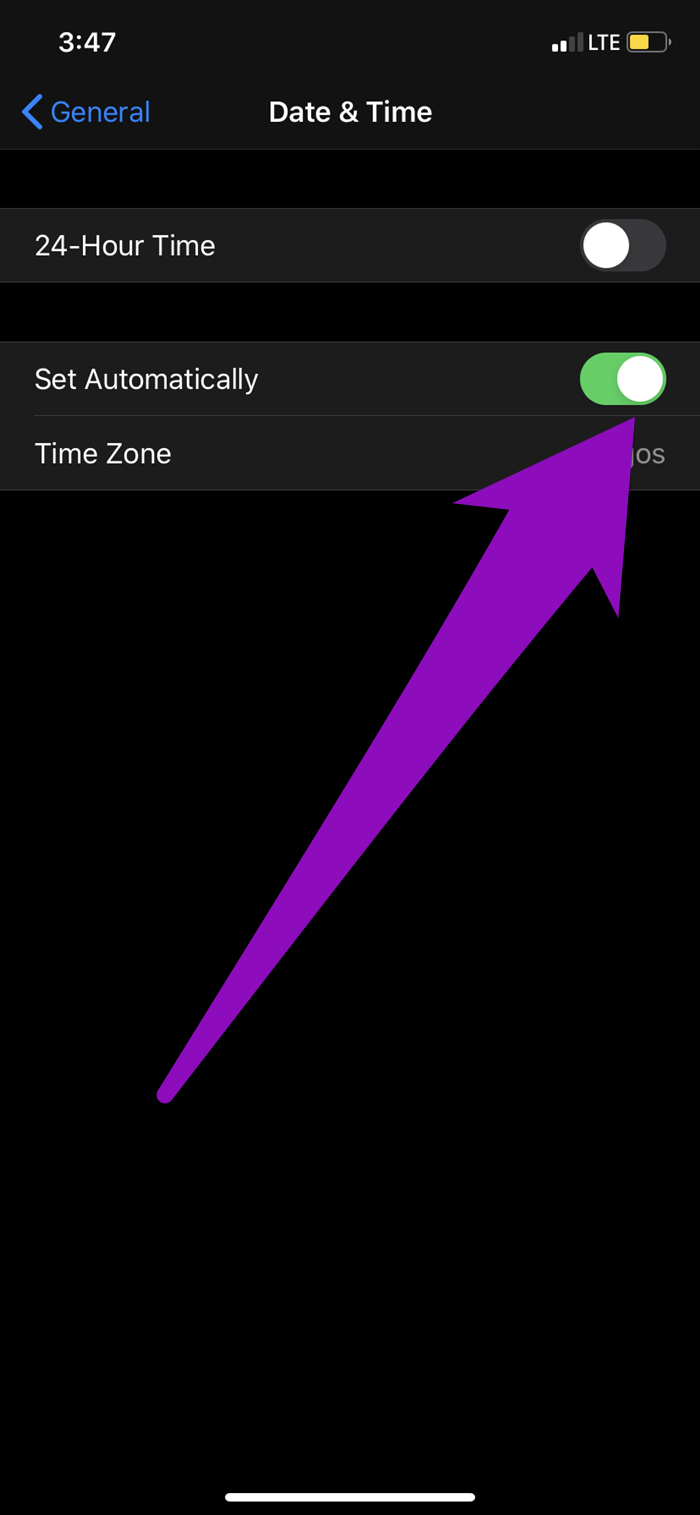
6. Verifique el método de pago de su ID de Apple
Para descargar aplicaciones de App Store, debe tener un método de pago válido vinculado a su ID de Apple. No importa si solo instala aplicaciones gratuitas, se requiere un método de pago para descargar aplicaciones gratuitas y de pago. Si no tiene un método de pago válido vinculado a su ID de Apple o la tarjeta vinculada ha caducado, deberá vincular otro método de pago antes de descargar aplicaciones de la App Store.
Paso 1: Inicie el menú Configuración y haga clic en el ID de Apple de su dispositivo.
Lee También Cómo personalizar el menú contextual en Windows 11
Cómo personalizar el menú contextual en Windows 11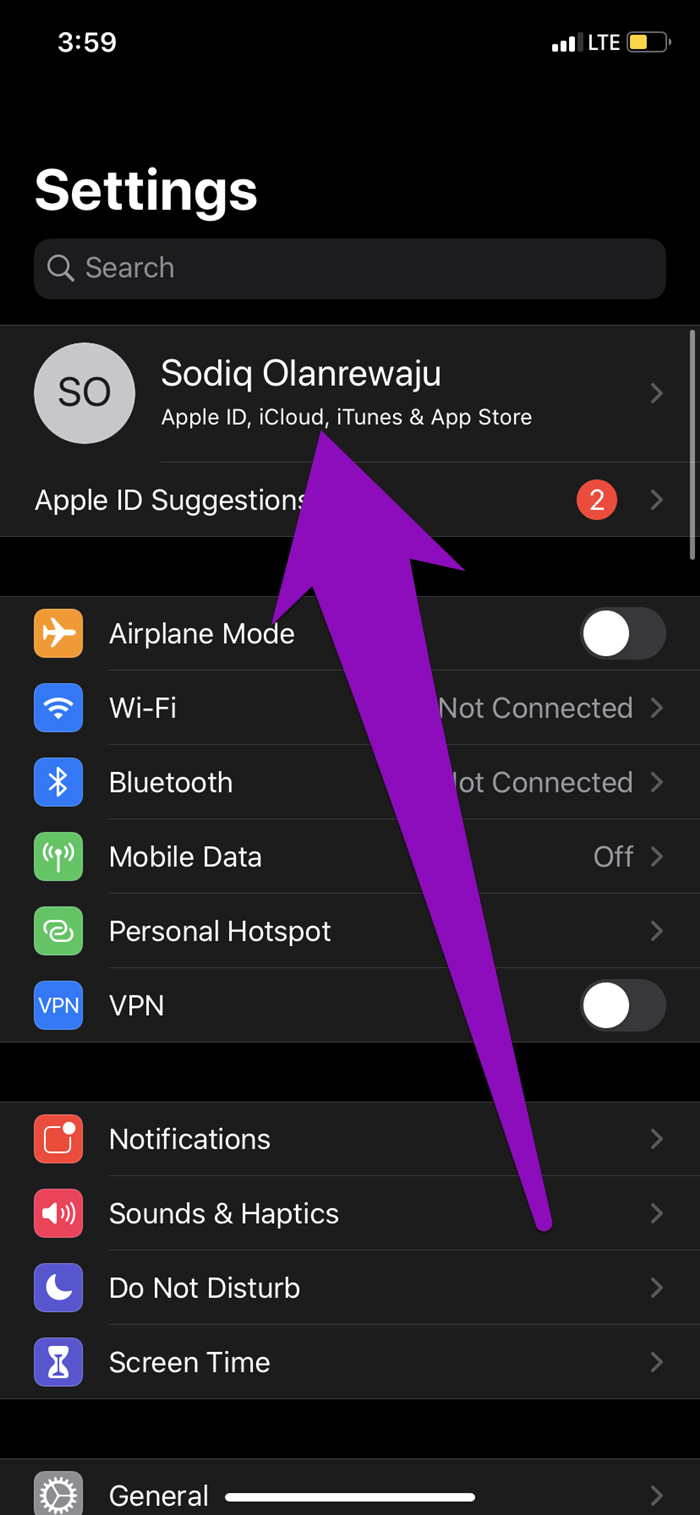
2do paso: Luego seleccione "Pago y envío".
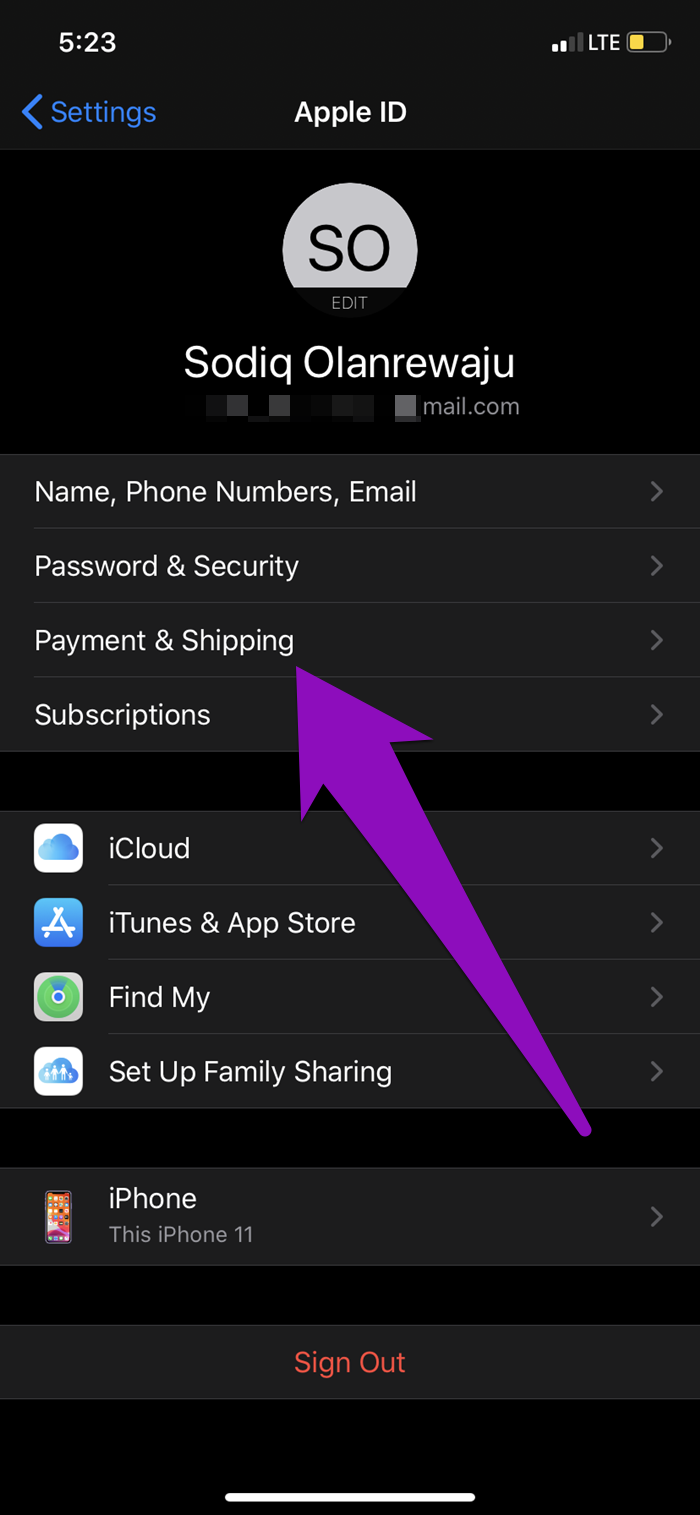
Paso 3: Seleccione Editar para eliminar su método de pago actual o seleccione "Agregar método de pago" para agregar otro método de pago secundario.
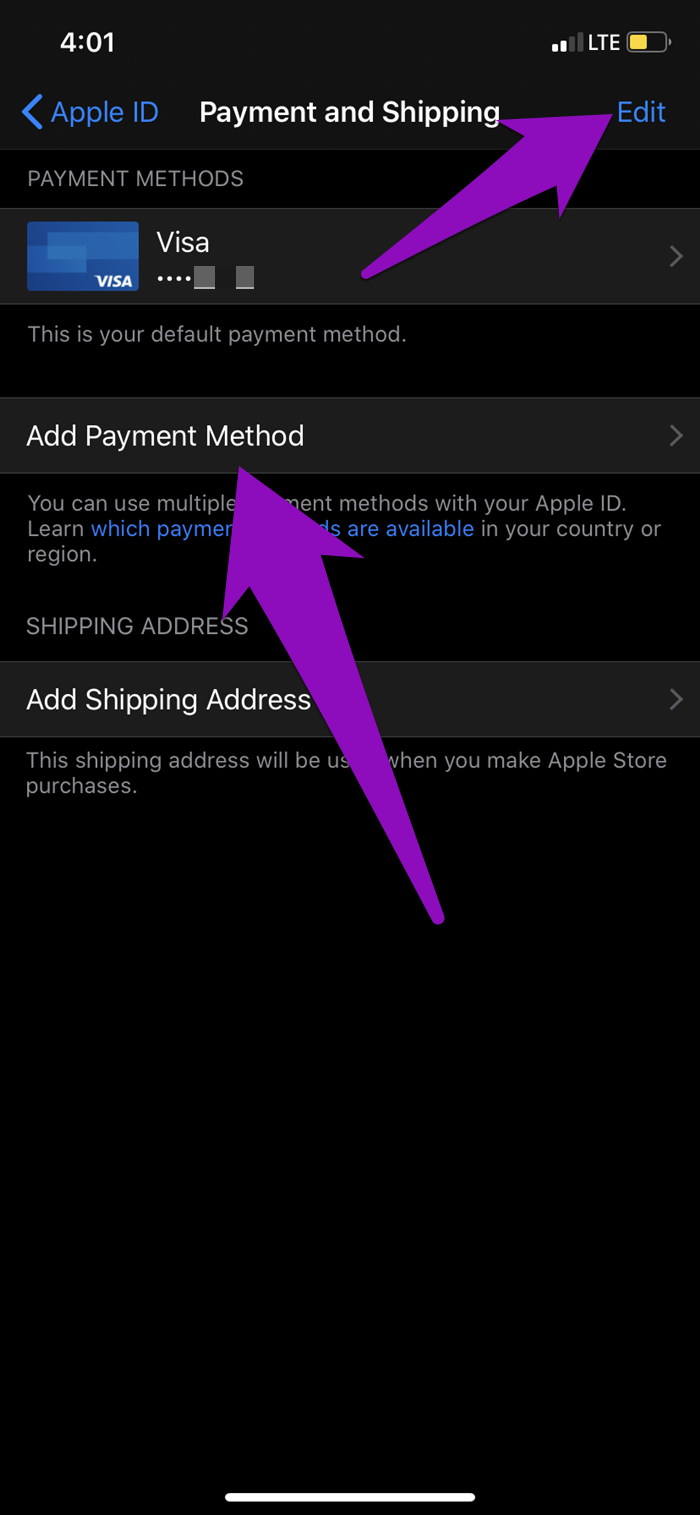
7. Sal de la tienda de aplicaciones
Otra solución efectiva para un iPhone que no descarga aplicaciones es cerrar sesión en la App Store y volver a iniciarla. Para hacer esto, siga los pasos a continuación.
Paso 1: Inicie el menú de configuración de iPhone y seleccione "iTunes y App Store".
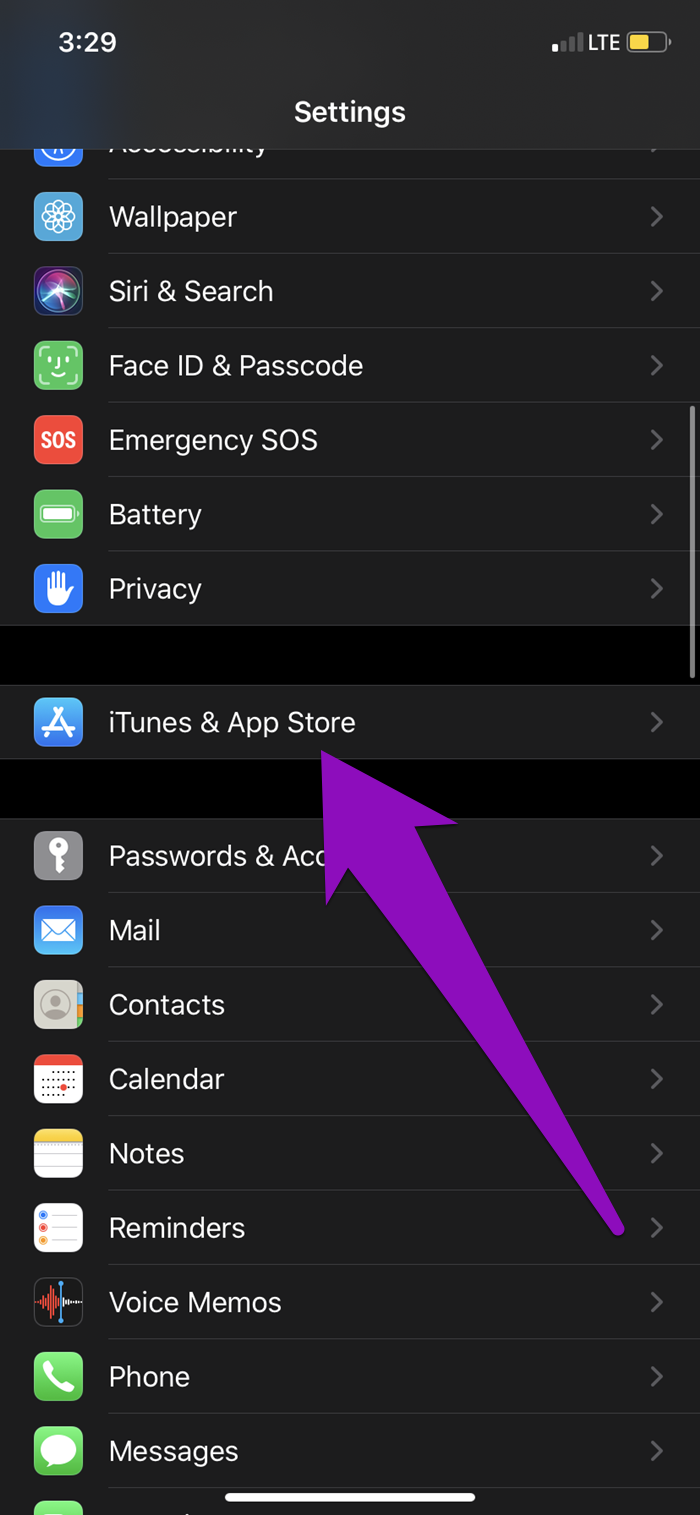
2do paso: Seleccione ID de Apple.
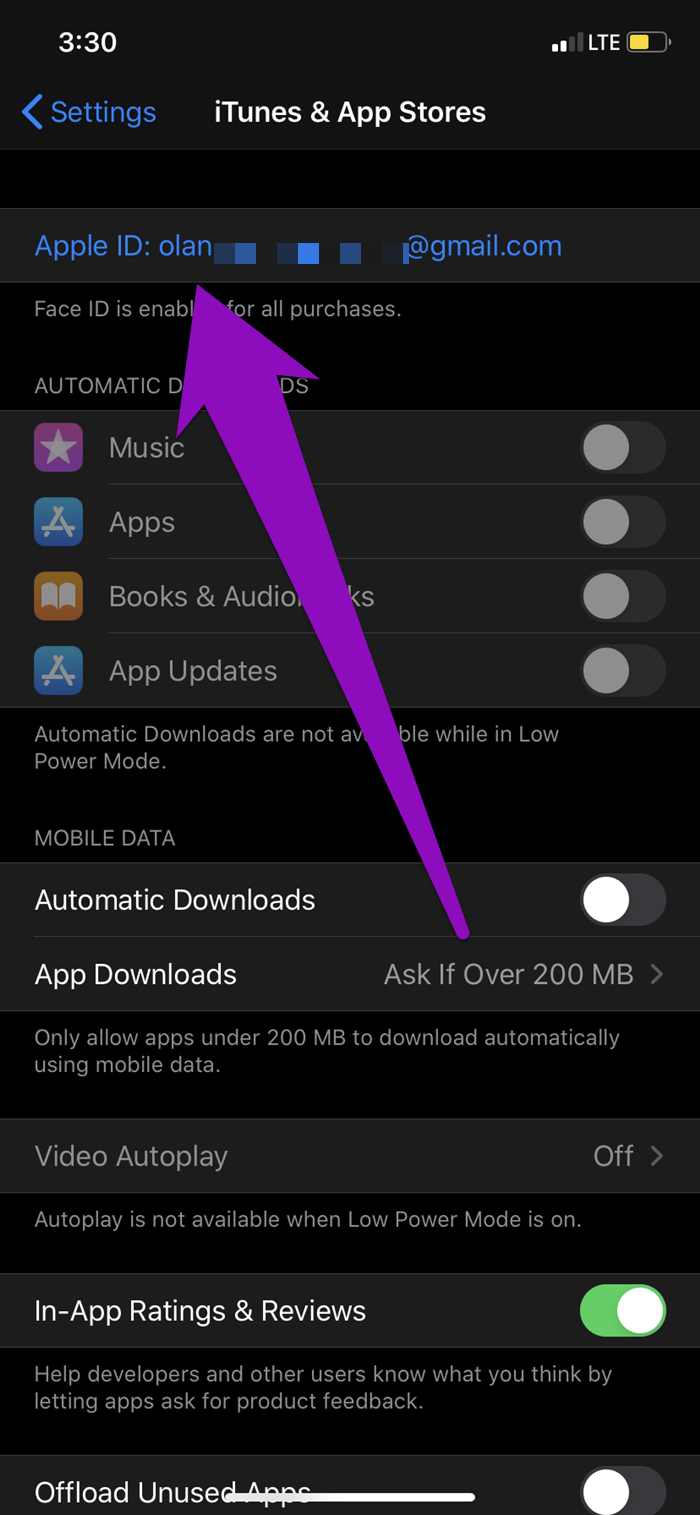
Paso 3: Toque Salir.
Lee También Las 8 mejores formas de arreglar las notas de Apple que no se sincronizan entre iPhone y Mac
Las 8 mejores formas de arreglar las notas de Apple que no se sincronizan entre iPhone y Mac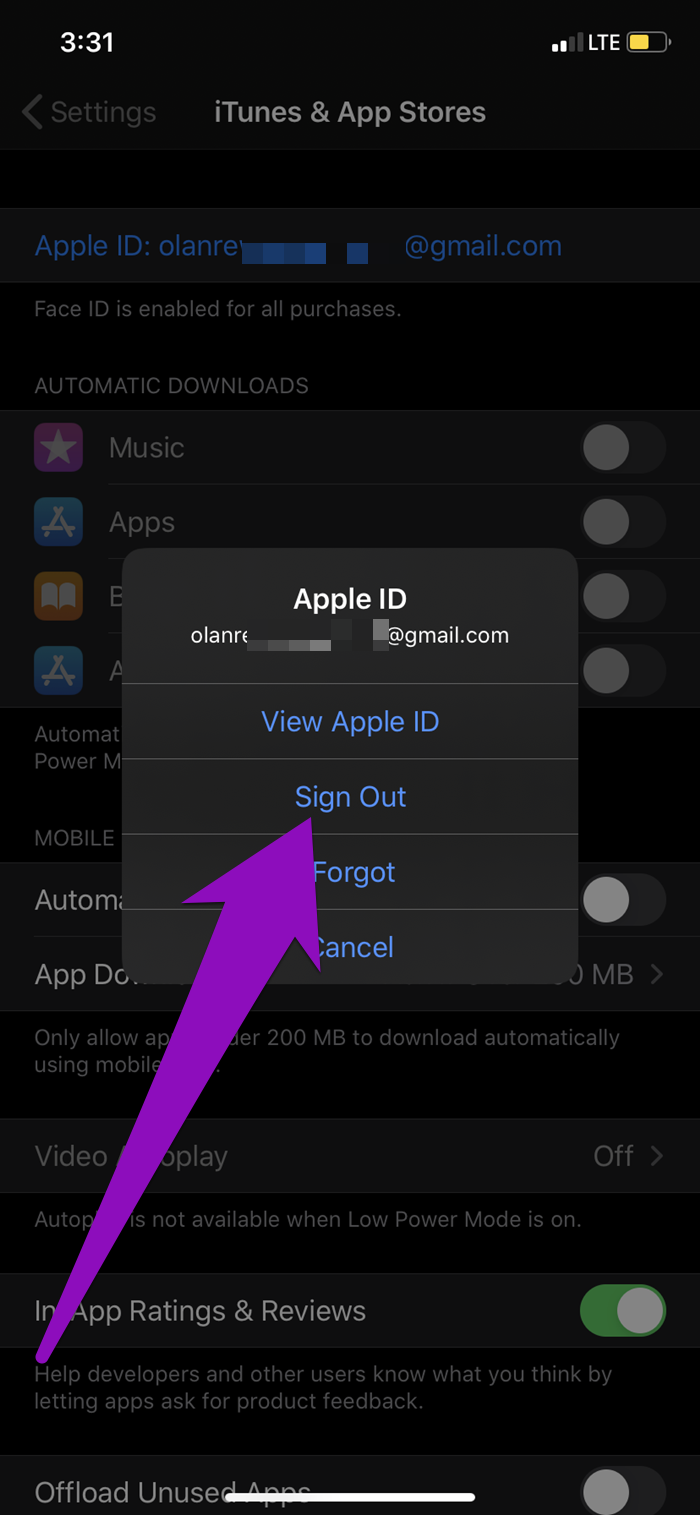
Para iniciar sesión nuevamente, toque Iniciar sesión e ingrese sus credenciales de ID de Apple.
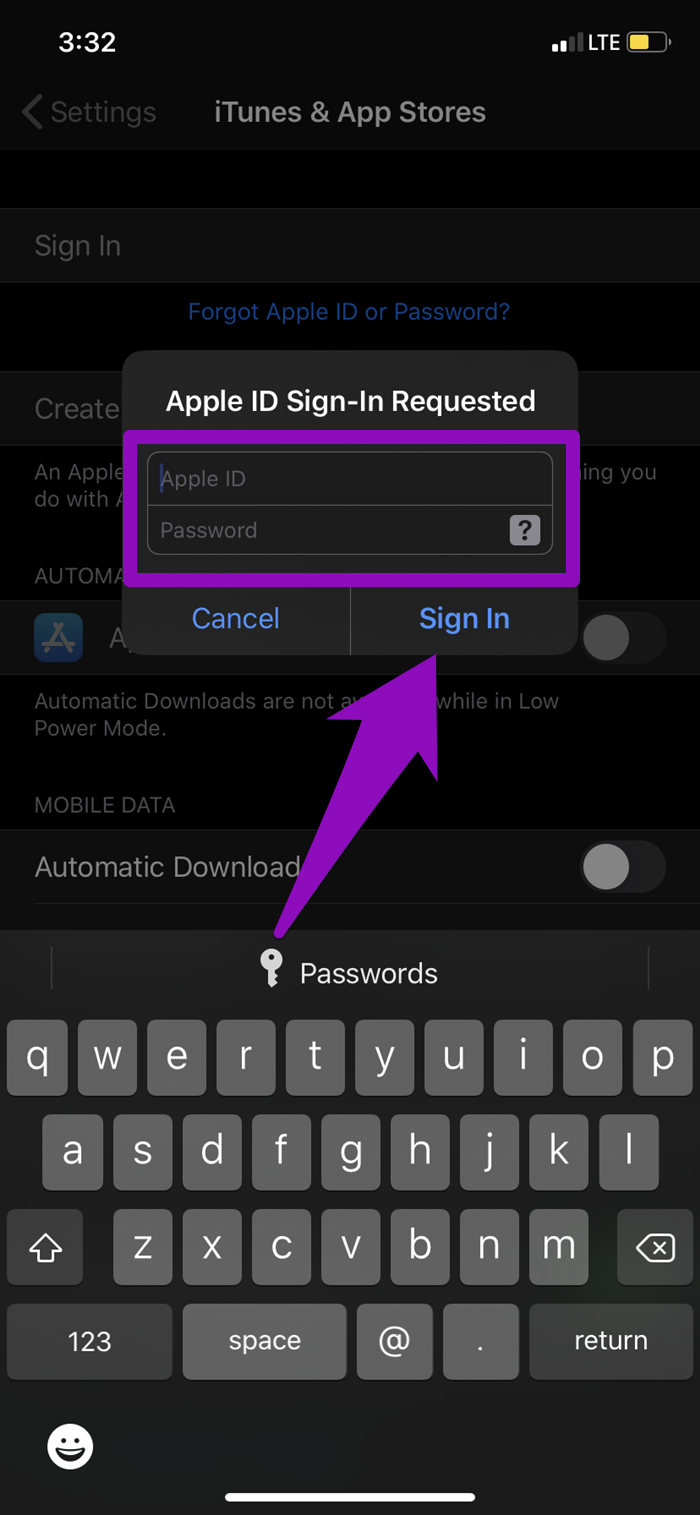
Regrese a la tienda de aplicaciones y ahora podrá descargar aplicaciones a su dispositivo.
8. Actualizar iOS
Si ninguna de las soluciones anteriores funciona, actualice el sistema operativo de su iPhone a la última versión. Abra el menú de configuración del iPhone y vaya a General > Actualización de software > Descargar e instalar.
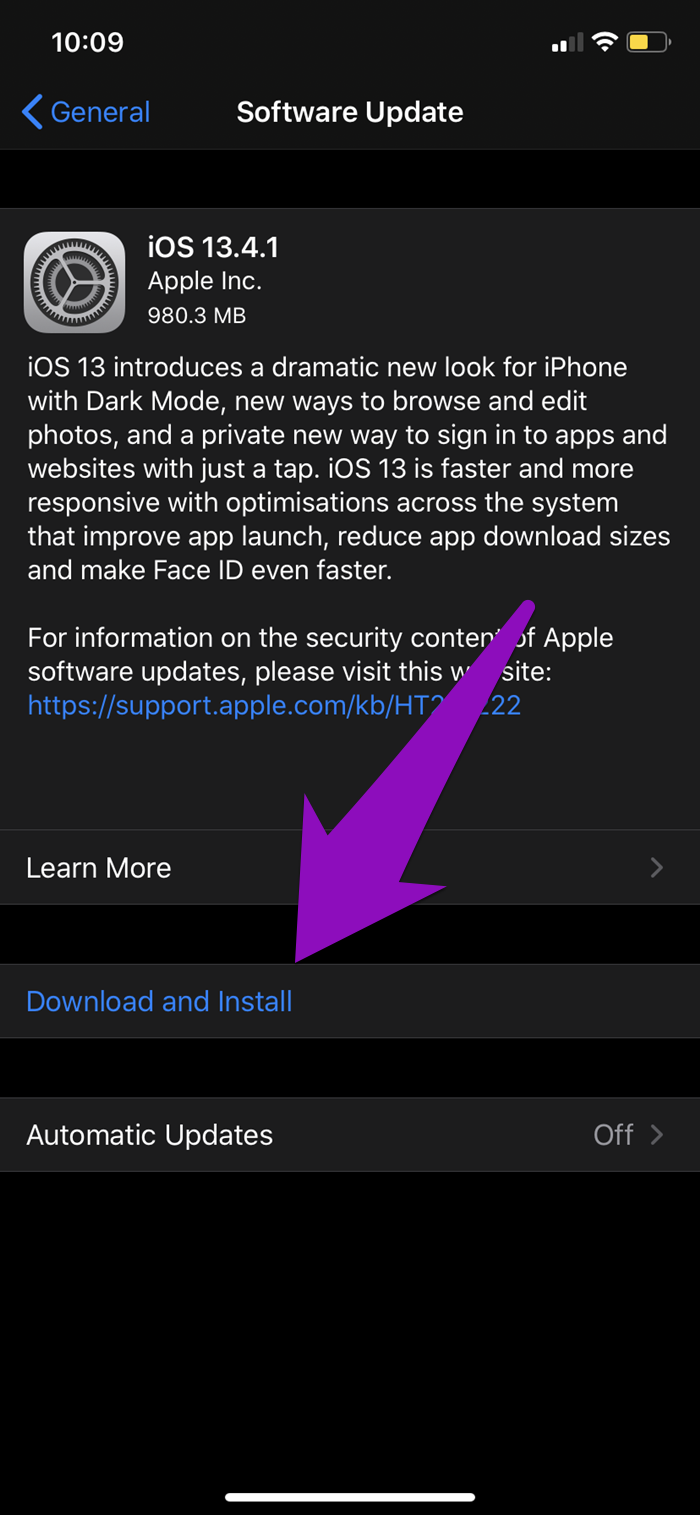
anotar: La descarga de una actualización de iOS requiere una conexión Wi-Fi, no datos móviles.
descargarlos todos
Al menos una de las correcciones discutidas anteriormente debería permitirle descargar aplicaciones a su iPhone rápidamente. Si nada funciona, debería considerar restablecer su iPhone o algunas de sus configuraciones.
Próximo : ¿La App Store no muestra notificaciones de distintivos en su iPhone o iPad con iOS 13 o iPadOS? Lea el artículo a continuación para averiguar qué puede hacer para obtenerlos.
Lee También ¿Por qué no puedo reenviar mensajes en WhatsApp?
¿Por qué no puedo reenviar mensajes en WhatsApp?Si quieres conocer otros artículos parecidos a Las 8 principales soluciones para la tienda de aplicaciones de iPhone que no descargan aplicaciones puedes visitar la categoría Informática.

TE PUEDE INTERESAR